Android Eclipse zintegrowane środowisko do budowania
Install Android SDK
Można z oficjalnej strony, Android pobrać SDK pobrać najnowszą wersję Android SDK. Jeśli SDK jest zainstalowany na komputerze z systemem Windows, znajdziesz plik windows.exe installer_rXX, wystarczy pobrać i uruchomić exe, uruchomi Kreatora SDK Narzędzia konfiguracji systemu Android, aby poprowadzić instalację, więc wystarczy postępować zgodnie z instrukcjami, aby zainstalować, mogą być na maszynie zainstalować Androida narzędzi SDK.
Ten poradnik zakłada, że będzie zainstalować środowisko programistyczne w systemie operacyjnym Windows 7.
Warto więc otworzyć opcję Android SDK programu Menedżer Wszystkie programy> Android SDK Narzędzia> SDK Manager, następujące okno pop-up:
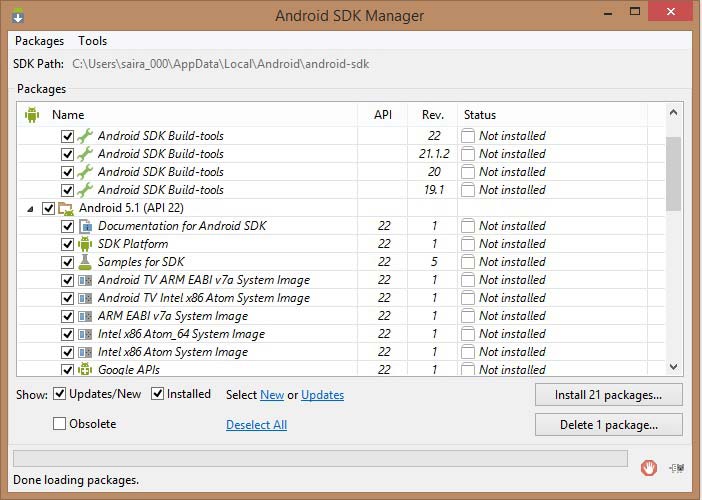
Po otwarciu SDK Managera, można przystąpić do instalacji innych wymaganych pakietów. Domyślnie, wymienia siedem pakiety muszą być zainstalowane, ale zalecane odznacz dokumentacji Android SDK i próbki kodu SDK, w celu skrócenia czasu instalacji. Następnie kliknij na przycisk Instaluj, aby wyświetlić następujące okno dialogowe:

Jeśli zgadzasz się, aby zainstalować te pakiety, należy wybrać opcję "Akceptuj wszystkie" i kliknij przycisk "Install". Następnie można zrobić własną pracę SDK Manager, aż zostały zainstalowane wszystkie pakiety. Może to zająć trochę czasu, w zależności od połączenia sieciowego. Kiedy wszystkie pakiety zostały zainstalowane przez górny prawy przycisk, aby zamknąć Menedżera SDK.
Zainstaluj Eclipse IDE
Wszystkie przykłady w tym poradniku są przygotowywane w Eclipse IDE. Zaleca się, aby zainstalować najnowszą wersję na Eclipse maszynowego.
W http://www.eclipse.org/downloads/~~pobj Pobierz najnowsze binarki Eclipse on do zainstalowania. Po pobraniu pakietu instalacyjnego, rozpakuj go w dogodnej lokalizacji. Na przykład w systemie Windows C: \ eclipse lub / usr / local / eclipse Linux i ustaw odpowiednią zmienną środowiskową PATH.
Na komputerze z systemem Windows można uruchomić, wykonując następujące polecenia Eclipse, lub po prostu kliknij dwukrotnie eclipse.exe.
%C:\eclipse\eclipse.exeW systemie Linux, należy użyć następującego polecenia:
$/usr/local/eclipse/eclipse
Po udanej instalacji, jeśli wszystko pójdzie dobrze, to pokaże następujące wyniki:
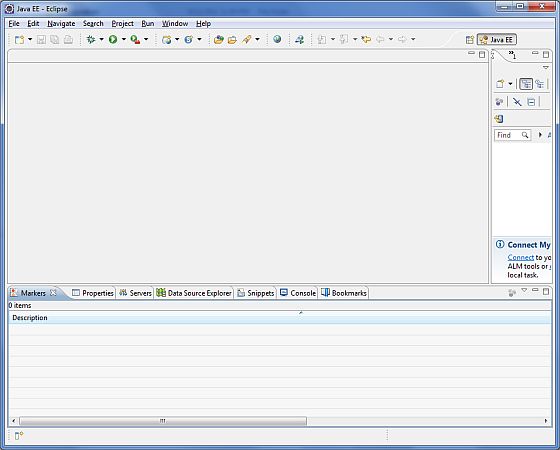
Instalowanie Narzędzi Android Rozwoju (ADT) plug-in
Ten krok pomoże Ci zainstalować narzędzia programistyczne Eclipse (ADT) wtyczki Android. Otwórz Eclipse, wybierz "Pomoc"> "Aktualizacja oprogramowania"> ", aby zainstalować nowe oprogramowanie." Spowoduje to wyświetlenie się następujące okno:
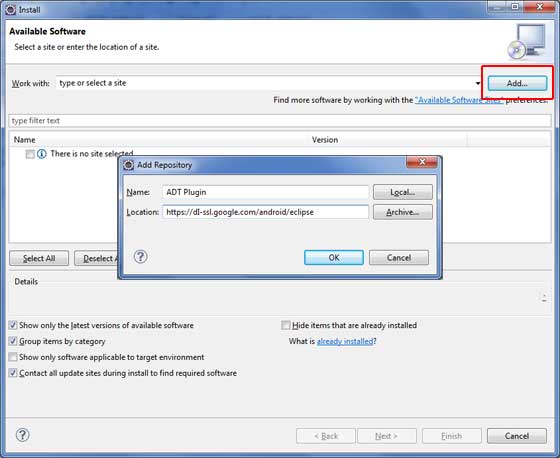
Teraz za pomocą przycisku "Dodaj", aby dodać wtyczki ADT jak nazwa, lokalizacja, wypełnić https://dl-ssl.google.com/android/eclipse/. Następnie kliknij przycisk "OK", aby dodać tę pozycję. Po kliknięciu przycisku "OK", Zaćmienie rozpocznie się w danej wyszukiwarce lokalizacja wtyczki, wtyczki wymienione iw końcu znalazłem.
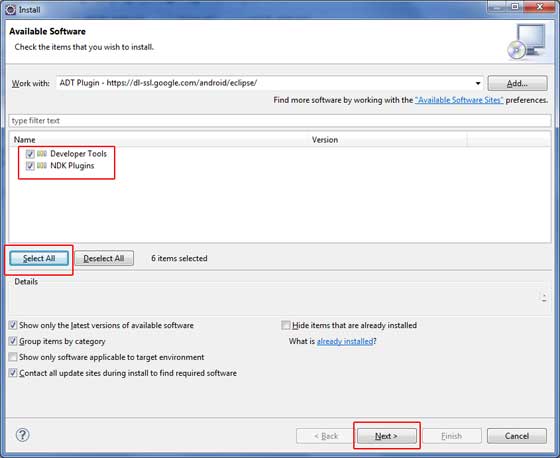
Kliknij przycisk "Zaznacz wszystko", aby zaznaczyć wszystkie wtyczki na liście, a następnie kliknij przycisk "Dalej", aby poprowadzić zainstalować ADT narzędzi i innych wymaganych wtyczek.
Tworzenie wirtualnego urządzenia Android
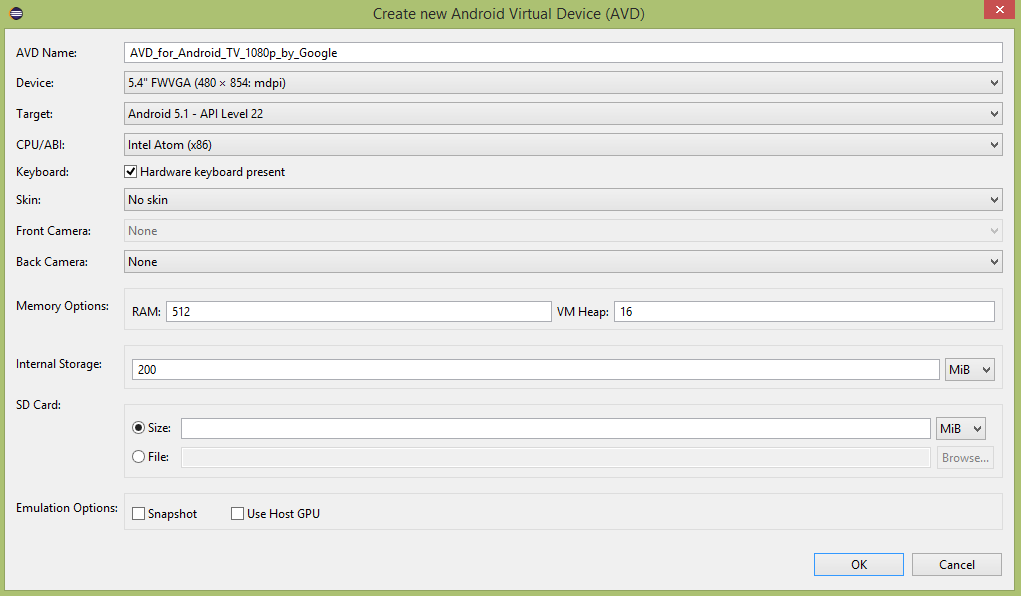
Jeśli tworzenie AVD się pomyślnie, oznacza to, że środowisko programistyczne Android aplikacja jest gotowa. Jeśli chcesz, przez górny prawy przycisk, aby zamknąć okno. Część końcowa uruchom ponownie komputer. Po wykonaniu ostatniego kroku, jesteś gotowy, aby rozwijać swój pierwszy Android przygotowania próbki. Ale zanim to będziemy patrzeć na niektóre z Android tworzenia aplikacji związanych z ważnych pojęć.